Affrontare una rete Wi-Fi che continua a disconnettersi e riconnettersi può essere un'esperienza frustrante e fastidiosa. In ogni caso, una connessione Internet affidabile fa parte della vita quotidiana.
Una rete wireless che agisce in questo modo significa che non accederai a Internet per trasmettere in streaming i tuoi programmi preferiti, inviare e -mail o messaggi e navigare sul Web come desideri.
Fortunatamente, risolvere questo problema non deve essere complicato fintanto che conosci le possibili ragioni per cui il tuo Wi-Fi continua a disconnettersi e riconnettersi .
Questo post spiega le cause della disconnessione e della riconnessione Wi-Fi e come risolverlo. Continua a leggere per scoprire di più.
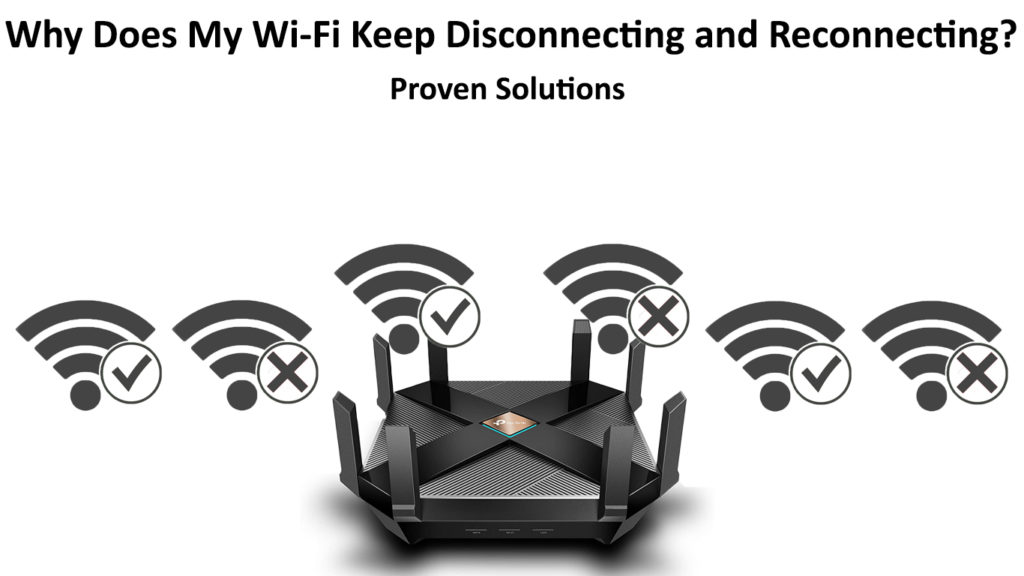
Rete wireless errata
Il primo passo per risolvere i problemi di una connessione Wi-Fi che mantiene la disconnessione e la riconnessione è controllare la rete wireless. Sia che tu stia utilizzando un laptop o smartphone, connetterti al Wi-Fi errato può comportare problemi di rete.
Assicurati di essere sulla rete Wi-Fi corretta prima di manomettere il modem o il router. Se la tua rete si sovrappone spesso ad altre reti vicine, considera di cambiare il tuo canale Wi-Fi.
Segui questi passaggi per cambiare il canale Wi-Fi dei router:
- Apri il tuo browser Web preferito
- Digita l'indirizzo IP dei router sulla barra degli indirizzi (è possibile trovare il tuo indirizzo IP digitando ipconfig nel prompt dei comandi)
- Inserisci il tuo nome utente e password
- Apri impostazioni wireless
- Fai clic sul menu a discesa dei canali
- Scegli un canale Wi-Fi diverso
- Fai clic su Salva per applicare le modifiche
Scegliere il miglior canale Wi-Fi
Modem o router difettoso
Se il tuo modem o router è difettoso, il tuo Wi-Fi continuerà a disconnettersi e riconnettersi. Alla fine, il modem smetterà di funzionare e non accederai a Internet, non importa quanto ci provi.
La maggior parte dei router e dei modem hanno una durata di circa cinque anni . I modem di fascia bassa durano per un massimo di tre anni prima di iniziare a causare problemi. Se noti che il tuo modem o router ha improvvisamente problemi di connessione , forse ha raggiunto la fine della sua vita.
La manutenzione di un modem o un router difettoso è una perdita di tempo poiché alla fine morirà. L'unico modo praticabile per correggere un modem o un router difettoso è sostituirlo.
Router obsoleto
I router Wi-Fi hanno standard e protocolli diversi che vanno da 11A (Wi-Fi 1) a 11ax ( Wi-Fi 6 ). I vecchi router utilizzano standard obsoleti e di conseguenza potrebbero causare problemi di connessione.
Ad esempio, se si dispone di un nuovo dispositivo wireless che supporta Wi-Fi 6 mentre il router supporta solo Wi-Fi 3, potresti riscontrare problemi di connessione, incluso la disconnessione e la riconnessione della rete ogni volta.
L'aggiornamento allo standard Wi-Fi più recente può aiutare a risolvere questo problema. Prendi in considerazione l'idea di ottenere un router che supporta Wi-Fi 5 o 6 per eliminare i problemi di connessione una volta per tutte.
Troppi dispositivi connessi
Il tuo Wi-Fi potrebbe continuare a disconnetterti e riconnettersi a causa di troppi dispositivi collegati alla tua rete wireless .
La maggior parte dei router Wi-Fi può supportare fino a 250 dispositivi contemporaneamente. Tuttavia, collegare molti gadget contemporaneamente può causare problemi di connessione, in particolare se usano troppa larghezza di banda. Il sovraccarico del router riduce anche la velocità di Internet e provoca in ritardo.
Il modo più rapido per risolvere questo problema è limitare il numero di dispositivi che si collegano alla rete wireless. Basta andare alla pagina di gestione dei router e modificare il numero massimo di gadget wireless che possono accedere al tuo Wi-Fi.
Cavi difettosi o danneggiati
I problemi di connessione Wi-Fi possono anche derivare da cavi di rete difettosi o danneggiati. Il cavo che collega il tuo router e il modem potrebbe essere difettoso, ed è per questo che il tuo Wi-Fi continua a disconnettersi e riconnettersi.
La maggior parte delle connessioni Internet domestiche utilizzano tre tipi di cavi: cavi coassiali , telefonici ed Ethernet .
Lettura consigliata:
- Che tipo di Wi-Fi ho? (Standard wireless spiegati)
- Cosa può far cadere la caduta del Wi-Fi? (Cause e soluzioni migliori)
- Come impedire agli altri di usare il mio Wi-Fi? (Modi per impedire alle persone di rubare il tuo Wi-Fi)
- Come creare un hotspot Wi-Fi virtuale gratuito sul tuo laptop? (Usa il tuo laptop come hotspot)
Il cavo coassiale collega il modem Wi-Fi alla linea TV via cavo, mentre un cavo telefonico collega il modem alla linea telefonica. Il cavo Ethernet collega un modem autonomo a un router autonomo .
Se uno di questi cavi è difettoso, è possibile riscontrare problemi di connessione . Controlla i cavi per danni fisici e curve. Se noti qualcosa di insolito, sostituiscili immediatamente per ripristinare la tua rete wireless.
Interferenza elettromagnetica
Il tuo Wi-Fi potrebbe scollegare e riconnettersi ogni volta a causa dell'interferenza elettromagnetica da altri dispositivi wireless. Qualsiasi appliance di gadget o domestico che può trasmettere o ricevere segnali wireless può congustare e interferire con la tua rete.
I principali colpevoli dell'interferenza elettromagnetica includono walkie-talkie, altoparlanti wireless Bluetooth, apri delle porte del garage, microonde intelligenti, monitor per bambini e telefoni Wi-Fi a corda senza corda.
Se l'interferenza elettromagnetica è il problema, considera la disabilitazione o la disconnessione di tutti i dispositivi wireless che non si utilizzano. Puoi disabilitare ogni articolo uno per uno per sapere quale gadget sta causando il problema.
Cos'è l'interferenza Wi-Fi e come eliminarla?
Router fuori portata
A volte la tua connessione Wi-Fi potrebbe avere problemi perché il router è troppo lontano e fuori portata , con conseguenti segnali deboli .
Se il tuo router è fuori portata, considera di avvicinare i tuoi dispositivi wireless per segnali migliori e più forti (o avvicinare il router più vicino ai tuoi dispositivi).
In alternativa, è possibile installare un booster o un estensione Wi-Fi per aiutare a trasmettere segnali ad altre stanze della casa per una migliore copertura.
Firewall
Se il tuo Wi-Fi continua a scollegare e riconnettersi durante l'utilizzo del PC , considera la disabilitazione del firewall di Windows, nonché tutte le applicazioni firewall di terze parti installate sul tuo computer
Un firewall è un programma che monitora il traffico in arrivo e in uscita. Se abilitato, può portare a problemi di rete e far sì che il tuo Wi-Fi continui a disconnettersi e riconnettersi inaspettatamente.
Segui questi passaggi per disabilitare il firewall sul tuo PC Windows:
- Apri il pannello di controllo
- Vai al sistema e alla sicurezza
- Scegli Windows Firewall

- Seleziona accendere o disattivare il firewall di Windows
- Setta Disattiva il firewall di Windows
- Seleziona OK per salvare e applicare le modifiche
Come disabilitare Windows Firewall
Impostazioni di rete errate
Le impostazioni di rete errate possono anche causare la disconnessione e la riconnessione del Wi-Fi. Fortunatamente, risolvere questo problema è veloce e semplice. Inoltre, hai diverse opzioni su come farlo.
Innanzitutto, è possibile ripristinare le impostazioni di rete ripristinando il router . Questo hack aggiornerà la memoria dei router e ripristinerà le impostazioni su predefinito.
Ecco i passaggi:
- Accendi il tuo router
- Individua il pulsante di ripristino dei router sul retro o in basso del dispositivo

- Utilizzare un perno affilato per premere e tenere premuto il pulsante di ripristino per almeno 5 secondi
- Rilascia il pulsante
- Consenti al router di riavviare
- Controlla se questo risolve il problema
Per ripristinare le impostazioni di rete sul tuo smartphone, semplicemente:
- Apri le impostazioni sul telefono
- Tocca la gestione generale o le impostazioni del sistema
- Vai a reset
- Scegli Ripristina le impostazioni della rete
- Conferma che desideri ripristinare le impostazioni della rete
- Immettere il passcode quando richiesto
- Verifica se questo risolve il problema
Driver di adattatore Wi-Fi obsoleto
I dispositivi wireless abilitati a Internet di solito hanno un adattatore Wi-Fi integrato che consente loro di connettersi a Internet. I driver di adattatore Wi-Fi obsoleti potrebbero essere il motivo per cui stai vivendo un calo della tua rete.
Segui questi passaggi per aggiornare i driver dell'adattatore wireless sul tuo PC
- Fare clic con il pulsante destro del mouse sul pulsante di avvio
- Vai a Device Manager
- Vai agli adattatori di rete ed espandi il menu
- Individua il tuo adattatore wireless
- Fare clic con il pulsante destro del mouse sul tuo adattatore wireless e scegli l'aggiornamento
- Riavvia il tuo computer
- Controlla se questo risolve il problema

Interruzione del servizio
Se la tua connessione Wi-Fi è ancora instabile e continua a disconnettersi e riconnettersi , considera di contattare il tuo fornitore di servizi Internet. Il problema potrebbe essere all'estremità ISPS piuttosto che alla tua parte.
Il tuo ISP potrebbe sperimentare tempi di inattività e potrebbe esserci un'interruzione di servizio che influisce sulla tua zona. Una chiamata al supporto tecnico ISPS può aiutare a dissipare qualsiasi timore o a confermare le notizie temute.
Conclusione
Una connessione Wi-Fi che continua a disconnettersi e riconnettersi è un problema comune. Fortunatamente, non devi preoccuparci. Segui le nostre corrette correzioni sopra per ripristinare la tua connessione Internet.
